Google Workspace SAML SSO
Google Workspace ist ein Identitätsanbieter (IdP), der sicheres Single Sign-On (SSO) ermöglicht, damit die Nutzer/innen deines Unternehmens mit einem einzigen Login auf mehrere Anwendungen zugreifen können.
Bei Security Assertion Markup Language (SAML) SSO melden sich die Beschäftigten einmalig mit ihren Unternehmensdaten (in der Regel E-Mail und Passwort) an. Der IdP, z. B. Google Workspace, überprüft ihre Identität und gewährt ihnen nahtlosen, sicheren Zugang zu allen verbundenen Diensten, ohne dass sie sich für jede Anwendung einzeln anmelden müssen.
Unternehmenseigentümer oder IT-Administratoren können die E-Mail-Domäne ihres Unternehmens (z. B. @meinefirma.de) mit dem IdP verknüpfen, so dass jeder, der eine E-Mail-Adresse des Unternehmens hat, automatisch erkannt wird und sich sicher bei SAML-fähigen Tools anmelden kann.
Mit Kinsta SAML SSO kannst du Google Workspace mit MyKinsta verbinden, indem du eine SAML-Anwendung in Google Workspace erstellst, die E-Mail-Domäne deines Unternehmens verifizierst und die erforderlichen Google Workspace-Details in MyKinsta hinzufügst. So kann sich dein Team mit seinen bestehenden Unternehmensdaten anmelden und muss keine separaten MyKinsta-Konten erstellen oder verwalten.
Aktiviere SSO in MyKinsta
Wenn du SAML SSO einrichtest, kannst du jederzeit auf Speichern und die Einrichtung beenden klicken, um deinen Fortschritt zu speichern und später zurückzukehren.
In MyKinsta gehst du zu deinem benutzernamen > Unternehmenseinstellungen > Single Sign-On und klicke auf Aktivieren.

Lies dir die Einführung durch, in der erklärt wird, wie SSO eingerichtet wird, und klicke auf Weiter.

Auf der nächsten Seite findest du alle Informationen, die du brauchst, um deine SAML-Anwendung in Google Workspace einzurichten.
Erstelle die Anwendung in Google Workspace
In MyKinsta findest du auf der Registerkarte SAML-Anwendung erstellen alle Informationen, die du brauchst, um deine SAML-Anwendung in Google Workspace einzurichten. Die folgenden Schritte erklären, wo du diese Informationen hinzufügen musst.

Melde dich bei Google Workspace als Nutzer mit Admin-Zugang an, öffne das Google Anwendungsmenü und wähle die Admin-Anwendung.
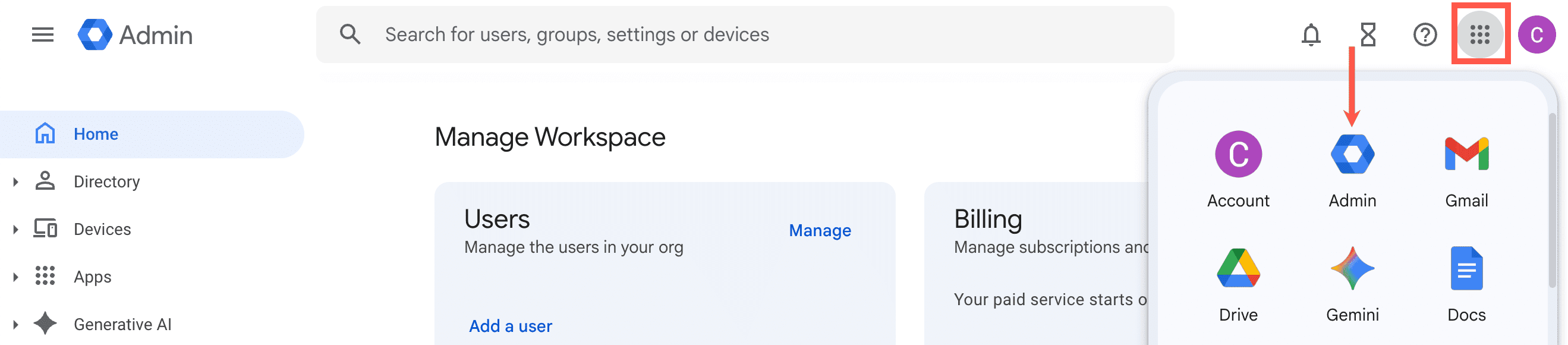
Wähle Web und mobile Anwendung und klicke dann auf Anwendung hinzufügen > Benutzerdefinierte SAML-Anwendung hinzufügen.
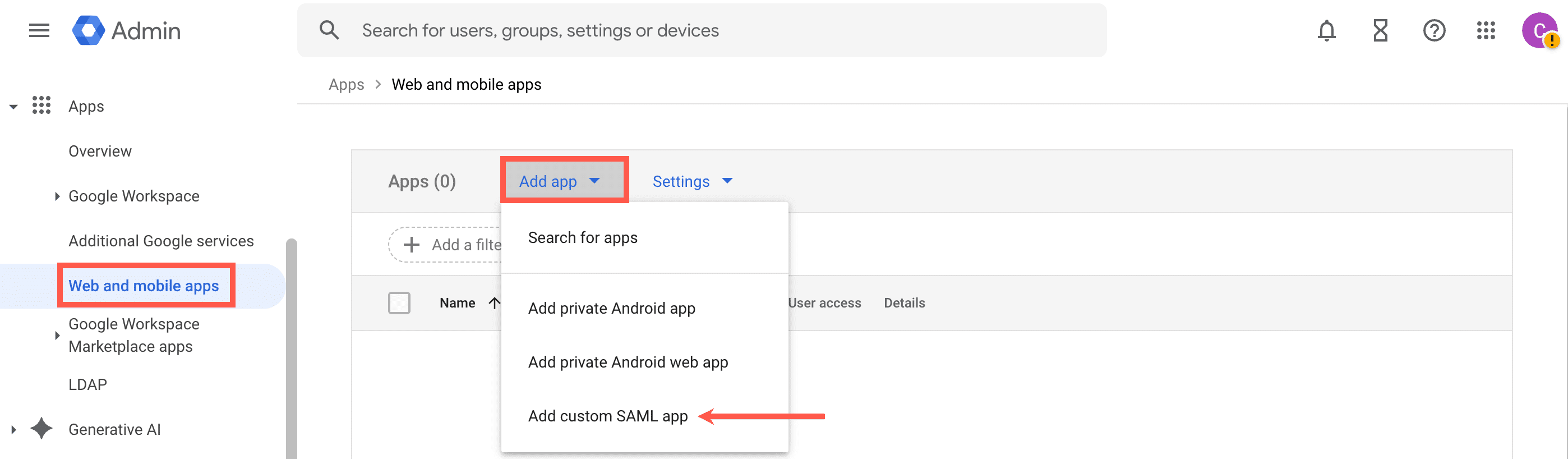
Gib in das Namensfeld den Anwendungsnamen von MyKinsta ein. Du kannst auch das Anwendungssymbol von MyKinsta herunterladen und in das Anwendungssymbol hochladen und bei Bedarf eine Beschreibung hinzufügen. Klicke auf Weiter.

Kinsta-Einrichtung
In MyKinsta klickst du auf SAML-Anwendung erstellen und dann auf Weiter, um zur Kinsta-Einrichtungsseite zu gelangen. Wir kehren im nächsten Schritt zur Registerkarte SAML-Anwendung erstellen zurück, wenn wir die Details des Dienstanbieters zu Google Workspace hinzufügen.
E-Mail-Domäne
Gib im Feld Domänenname die E-Mail-Domäne ein, mit der sich die Nutzer über SAML SSO anmelden sollen, und klicke auf Domäne hinzufügen.
Nur MyKinsta-Konten mit einer E-Mail-Adresse, die mit der verifizierten Domain übereinstimmt, können sich über SAML authentifizieren. Wenn SAML zum Beispiel für example.com aktiviert ist, können sich nur Nutzer mit einer @example.com E-Mail-Adresse für dieses Unternehmen anmelden.
Wenn die Domain bereits über die DNS-Verwaltung oder als Standortdomain in MyKinsta verifiziert wurde, wird sie automatisch verifiziert. Ist dies nicht der Fall, wirst du aufgefordert, einen TXT-Eintrag zu deinem DNS-Verwaltungsdienst hinzuzufügen, um den Besitz der Domain zu bestätigen.

Da es einige Zeit dauern kann, bis DNS-Änderungen übertragen werden, kannst du auf Speichern und die Einrichtung beenden klicken, um deinen Fortschritt zu speichern und später zurückzukehren.
Kinsta SAML einrichten
Im Google Workspace findest du auf der Registerkarte Google Identity Provider Details alle Informationen, die du für die Einrichtung von SAML in MyKinsta benötigst.
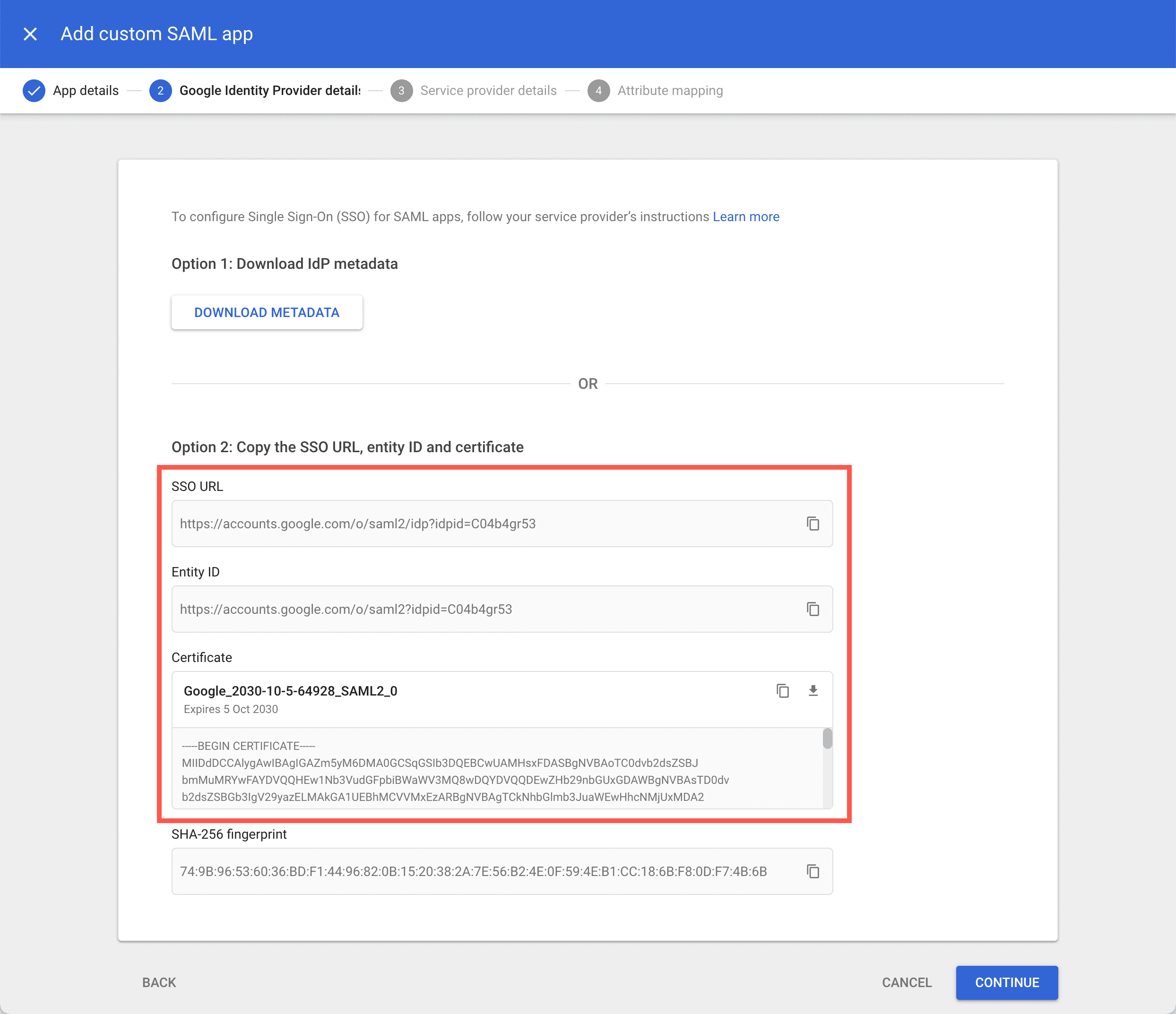
In MyKinsta füllst du auf der Registerkarte Single Sign-on Kinsta Setup die Felder wie folgt aus:
- SSO URL: Kopiere die SSO-URL von Google Workspace und füge sie ein.
- Entity ID: Kopiere die Entitäts-ID aus dem Google Workspace und füge sie ein.
- Öffentliches Zertifikat: Kopiere den Inhalt des Zertifikats aus dem Google Arbeitsbereich und füge ihn ein.
Klicke auf Speichern und beende die Einrichtung.
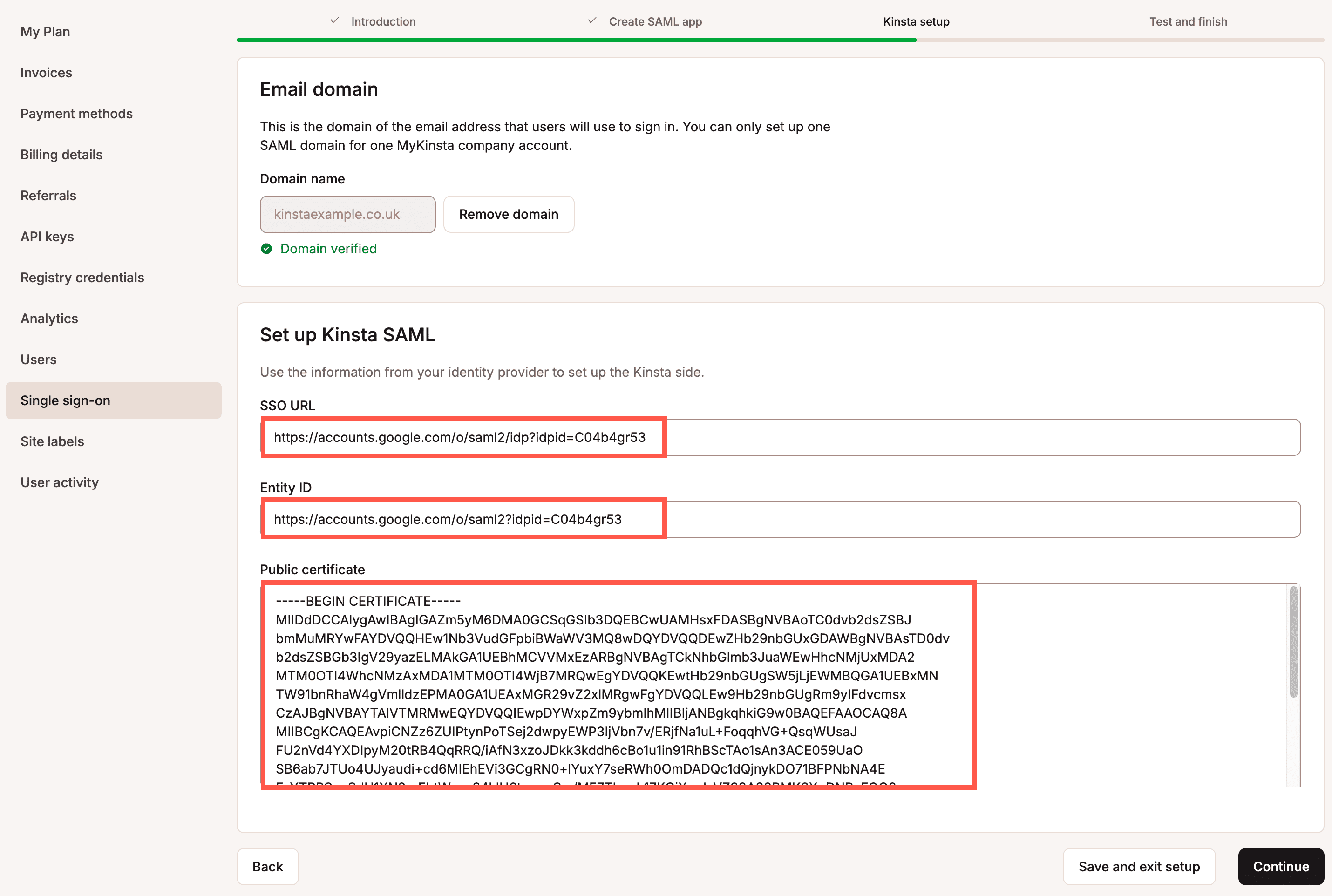
Füge die Details des Dienstanbieters in Google Workspace hinzu
In MyKinsta klickst du unter Single Sign-On erneut auf Aktivieren und dann auf Weiter, sodass du dich auf der Registerkarte SAML-Anwendung erstellen befindest.
In Google Workspace klickst du auf Weiter, um zur Registerkarte Details zum Dienstanbieter zu gelangen, und füllst sie wie folgt aus:
- ACS URL: Kopiere die SSO/ACS-URL von MyKinsta und füge sie ein.
- Entitäts-ID: Kopiere die Entitäts-ID aus MyKinsta und füge sie ein.
- Start-URL: Kopiere die Start-URL aus MyKinsta und füge sie ein.
- Signierte Antwort: Wähle diese Option.
- Format der Namens-ID: EMAIL.
- Name ID: Grundlegende Informationen > Primäre E-Mail.
Klicke auf Weiter.
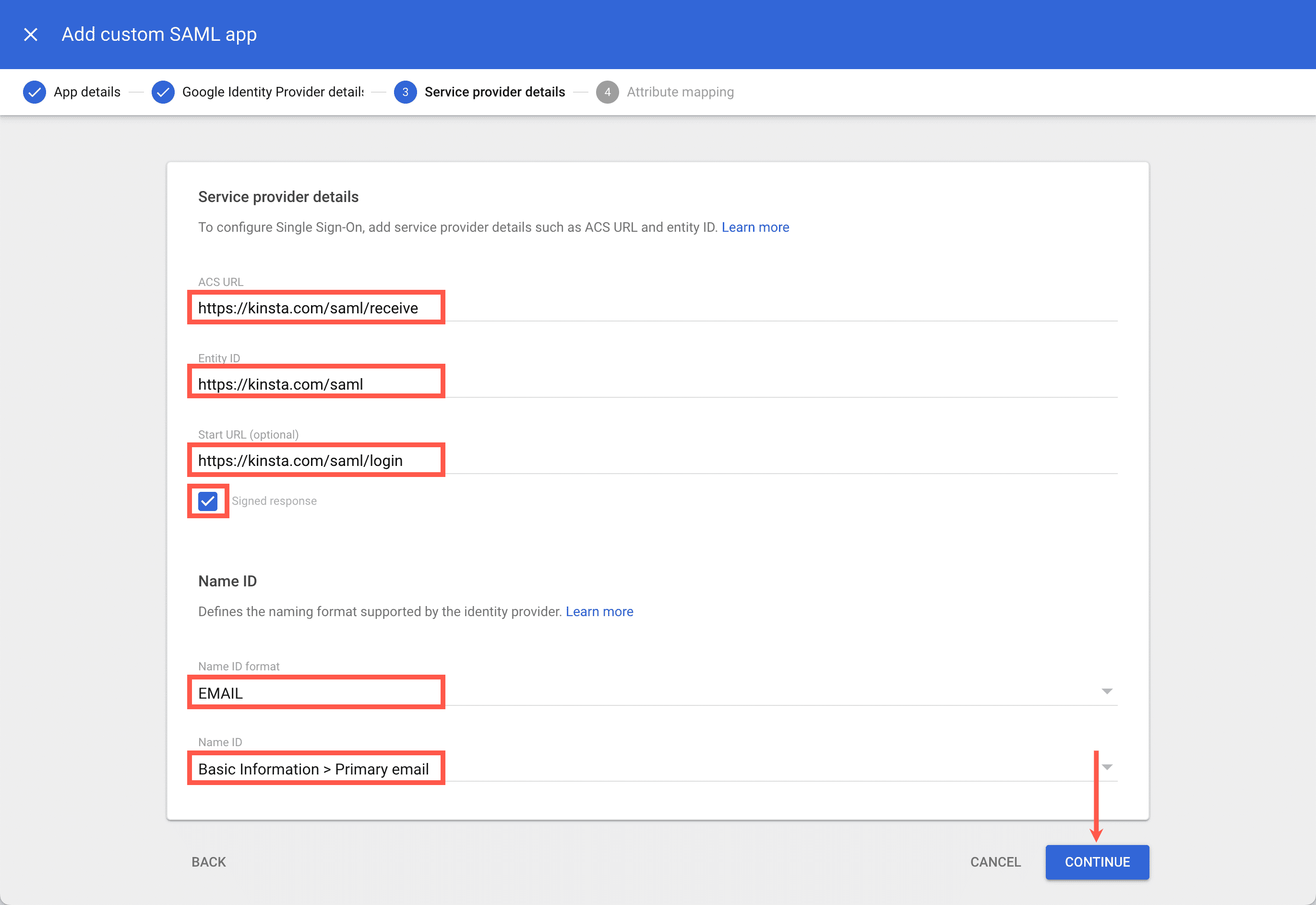
Innerhalb der Attributzuordnung kannst du den Vornamen, den Nachnamen und die E-Mail zu den Anmeldedaten hinzufügen. Fülle diese wie folgt aus und klicke nach jedem Eintrag auf ADD MAPPING:
| Google Verzeichnis-Attribute | Anwendungs-Attribute |
|---|---|
| Vorname | vorname |
| Nachname | nachname |
| Primäre E-Mail |
Klicke auf Fertigstellen.
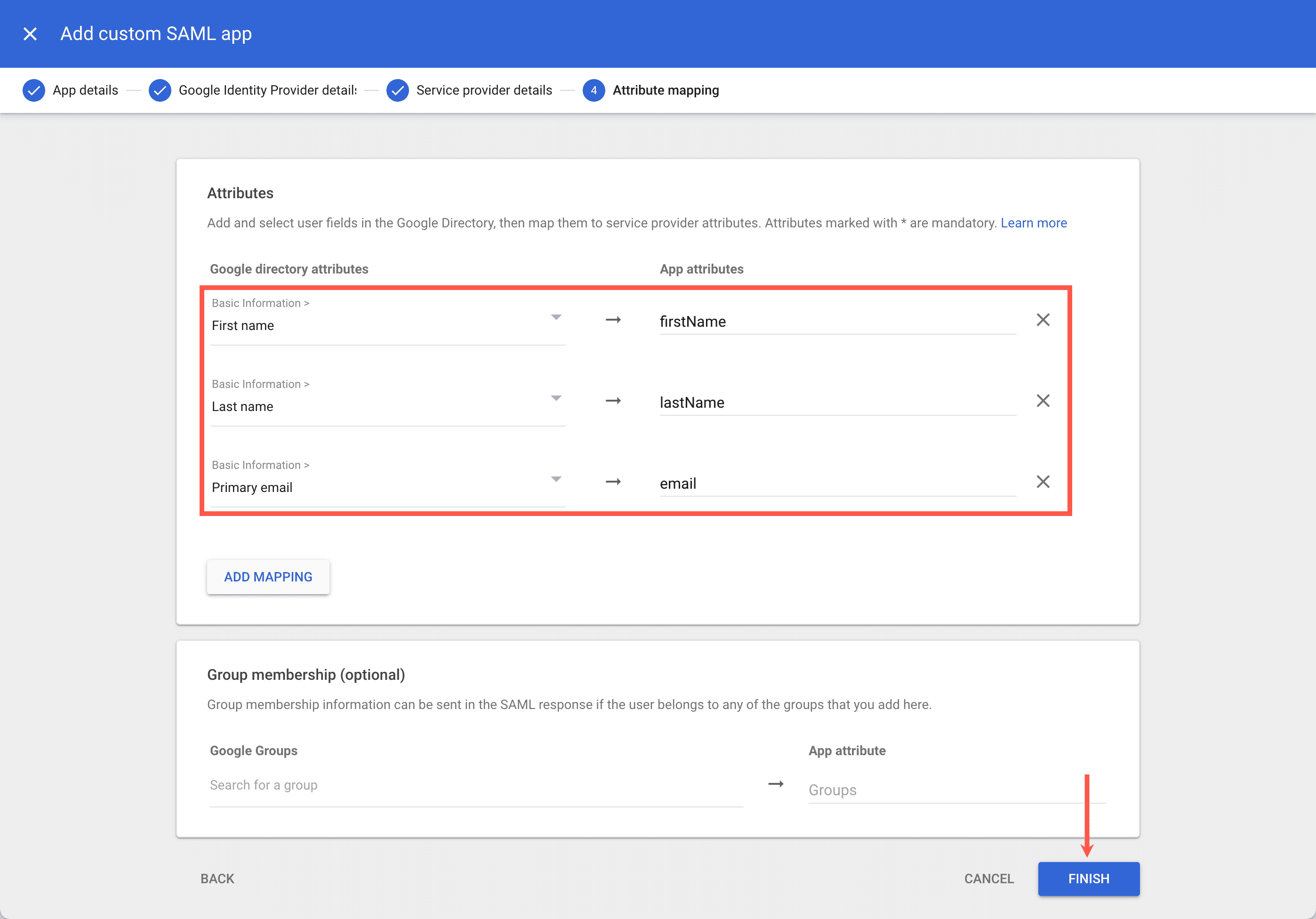
Jetzt musst du die SAML-Anwendung in MyKinsta einrichten.
Richte den Nutzerzugriff auf die Google Workspace-Anwendung ein
Gehe in Google Workspace in der Admin-Anwendung zu Anwendungen > Web und mobile Anwendungen, wähle die MyKinsta-Anwendung aus und klicke auf Nutzerzugang.
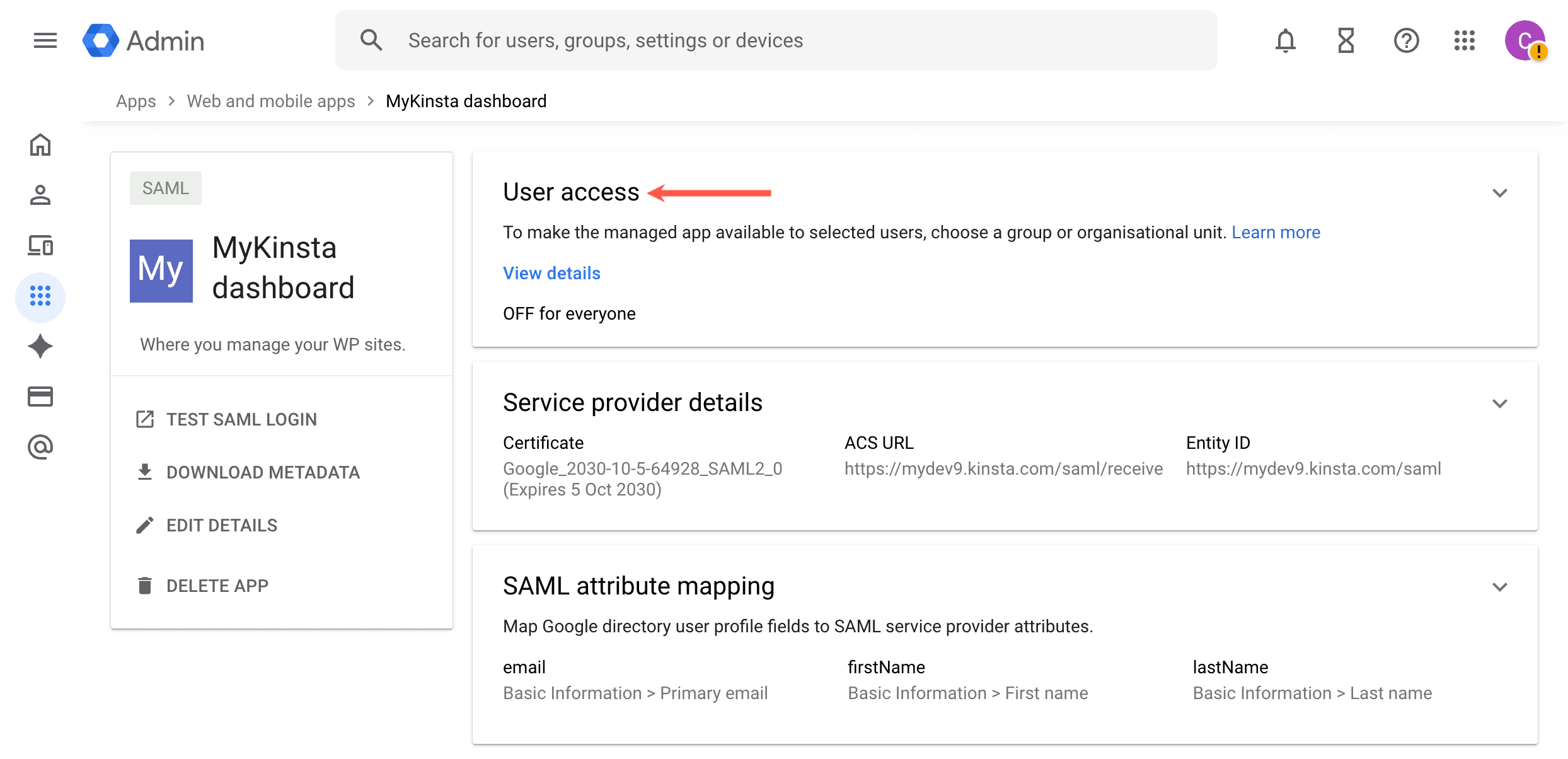
Wähle die Gruppe(n) oder Organisationseinheit(en) aus, denen du über SAML Zugang zu MyKinsta gewähren möchtest. Wähle dann EIN oder EIN für alle und klicke auf SPEICHERN. Weitere Informationen über Gruppen und Organisationseinheiten findest du in der Google Workspace Admin-Hilfe.
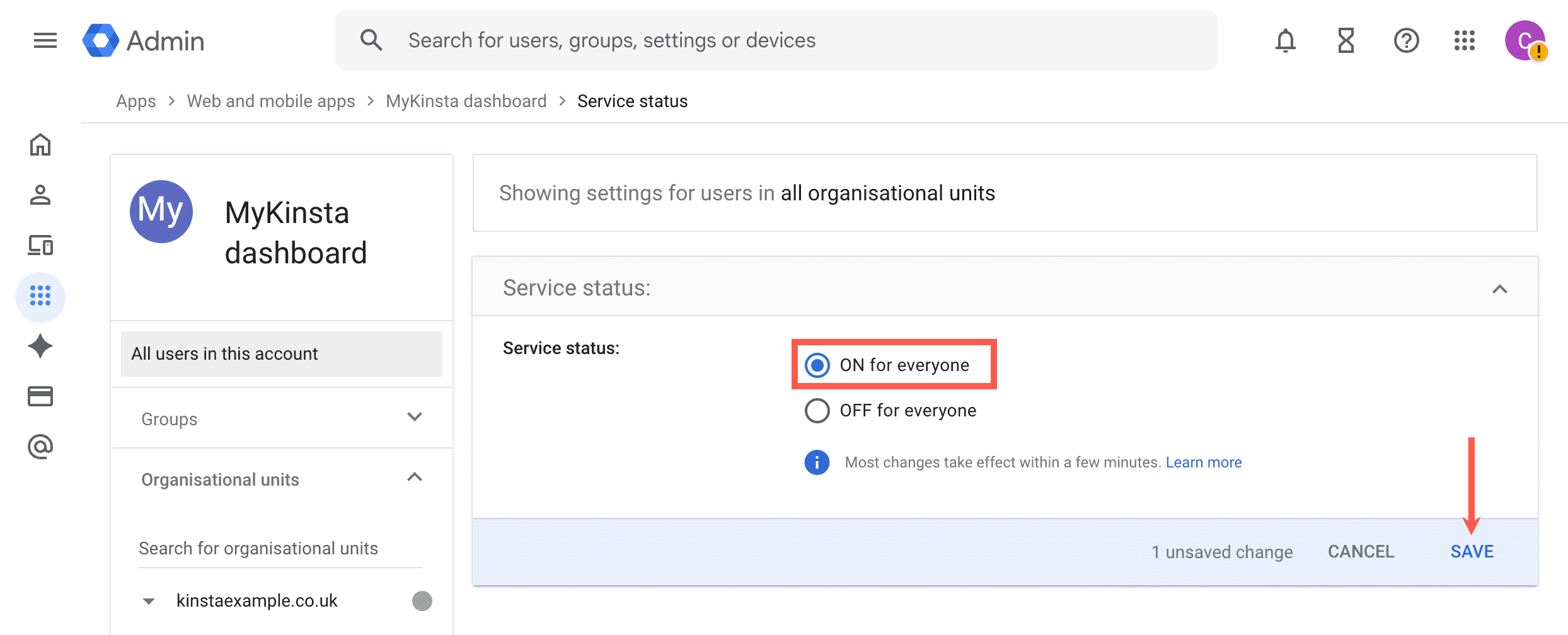
Um die Authentifizierung zu testen, vergewissere dich, dass das MyKinsta-Nutzerkonto, mit dem du angemeldet bist, zugewiesen ist.
Teste die Authentifizierung in MyKinsta
Du kannst SAML SSO in MyKinsta nicht aktivieren, ohne vorher die Authentifizierung zu testen.
Klicke in MyKinsta unter Einzelanmeldung auf Weiter, bis du auf die Registerkarte Testen und beenden gelangst, und klicke dann auf Authentifizierung testen.

Eine Benachrichtigung erscheint, wenn der Test erfolgreich war oder wenn er fehlschlägt.
Wenn der Test fehlschlägt, klicke auf Zurück und überprüfe deine SAML-Einstellungen in Google Workspace und in MyKinsta.
Wenn der Test erfolgreich war und du SAML aktivieren möchtest, klicke auf Speichern und setze die Änderungen live.
Die Nutzer deines MyKinsta-Unternehmens können sich jetzt mit SAML SSO oder durch Eingabe ihres Nutzernamens und Passworts anmelden. Benutzer, die sich über einen IdP anmelden, müssen die 2FA von Kinsta nicht ausfüllen, da die Authentifizierung direkt über den IdP erfolgt.
Wenn du die Benutzer/innen zwingen willst, sich über SAML anzumelden, kannst du obligatorisches SSO aktivieren und Ausnahmen hinzufügen. Du kannst auch die JIT-Bereitstellung aktivieren, damit Nutzer, die von deinem IdP autorisiert wurden, auf dein MyKinsta-Unternehmen zugreifen können, ohne eine Einladung zu benötigen.

Ändere die Sitzungsdauer
Die Dauer und der Ablauf der SSO-Sitzung werden von deinem Identitätsanbieter (IdP) gesteuert. Informationen darüber, wie du dies in Google Workspace ändern kannst, findest du in der Google Workspace Admin-Hilfe.